acer笔记本怎样进行系统还原?教你两招!
不知道acer笔记本怎样进行系统还原?本文说明了要系统还原的原因,并介绍了2个简单又有效的方法!一起来看看吧!
作为笔记本用户,在日常使用中你应该遇见过各种各样的电脑问题。一般来说,小问题可以通过一些简单的操作来解决,比如重启电脑、长按电源键强制关机等。但如果是系统问题,这些办法可行不通,面对系统问题,推荐的解决方法是进行系统还原。系统还原可以帮你把笔记本电脑还原到出厂状态或还原到出现问题前备份时的状态。除了出现系统问题以外,电脑使用时间太久变得卡顿,也可以通过系统还原出厂设置来缓解。
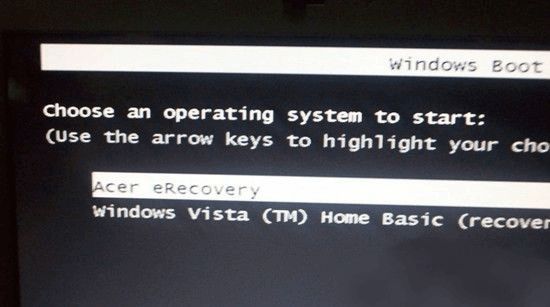
本文给你提供了2个还原的方法,无论你是出于何种原因,这2个方法可以帮你把acer笔记本系统还原!建议你先将2种方法看一下,然后再决定使用哪一个。让我们一起往下看。
在acer笔记本电脑中,有一个名为acer erecovery management的软件,它安装在硬盘的隐藏分区中。其中包含了可以将电脑恢复到出厂状态的数据,以及通过eRecovery软件创建的备份文件。换句话说,它是acer自带的重装系统软件,可以帮助你把笔记本电脑还原到出厂状态或备份时的状态。顺便一提,在系统还原前对重要数据进行备份,以保护你的数据安全。以下是使用该软件的详细操作步骤:
对于Windows 7的acer笔记本电脑:
步骤1.将笔记本电脑关机。
步骤2.重启,然后在看到acer图标时按下“Alt”和“F10”。
步骤3.点击“还原”,会看到两个选项:“将操作系统恢复到默认出厂设置”“恢复操作系统并保留用户数据”,根据个人要求选择。
步骤4.按照屏幕上的说明开始还原。
对于Windows 8/10/11的acer笔记本电脑:
步骤1.将笔记本电脑关机。
步骤2.重启,在屏幕上出现acer图标时按下“Alt”和“F10”。
步骤3.笔记本电脑将启动到“选择一个选项”屏幕,请选择“疑难解答”。
步骤4.点击“重置此电脑”,根据个人要求选择“删除所有内容”或“保留我的文件”。
步骤5.点击“重置”按钮,等待过程完成即可。
注意:如果还原过程被中断,可能会造成严重的系统问题。为了电脑在还原期间不会关闭,请确保笔记本电脑电源接通。
傲梅轻松备份是一款专为Windows 7/8/10/11设计的综合备份还原软件。它提供了多种备份还原选项,可以满足你保护电脑的需求。
如果要在acer笔记本电脑上使用傲梅轻松备份还原系统,先使用该软件进行系统备份,该软件会备份系统文件、启动文件,以确保电脑在还原后能够正常工作。系统备份非常简单,点几下鼠标可以完成,而且该软件可以设置定时自动备份。话不多说,让我们看看如何在acer笔记本电脑上进行系统备份和系统还原,详细操作步骤如下:
步骤1.下载傲梅轻松备份,安装后打开,然后点击左侧工具栏中的“备份”,然后选择“系统备份”。





现在你应该知道acer笔记本怎样进行系统还原了。如果要在两种方法中选择一种的话,那么希望傲梅轻松备份是你的选择。它除了备份还原功能外,还有将系统备份到u盘、系统克隆到新硬盘等功能。遇到这样一款强大又好用的软件,还不快点击下方链接下载使用!